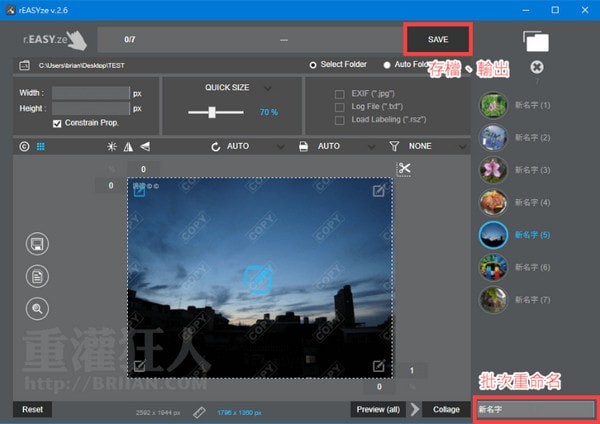rEASYze(批量处理图片软件)v2.9.1官方版
最新推荐
-

-

-

-

万得图片批量处理工具v2020免费版 图形软件 / 858KB
-

Definer(2D动画制作软件)v1.1官方版 图形软件 / 68KB
精品推荐
-

贴图大师(Model Painter)v4.0.1官方版 图形软件 / 73.5M
查看 -

CorelDraw Graphics Suite 2021(图形设计工具)v23.0.0.363官方版 图形软件 / 1.7M
查看 -

Easy2Convert GIF to IMAGE(gif图片转换器)v2.8免费版 图形软件 / 3.3M
查看 -

CAD看图王v5.4.0官方版 图形软件 / 93.8M
查看 -

ImageRanger Pro Edition(图形查看器)v1.8.7.1827免费版 图形软件 / 112.0M
查看
本类排行
详情介绍
rEASYze是一个可以批量处理图像的工具。具有格式转换、水印、图像翻转、裁剪、标记等功能。您可以使用它来执行基本的编辑任务,例如裁剪、重命名、调整大小,甚至加水印。应用于您的图像。
rEASYze是一个可以批量处理图像的工具。具有格式转换、水印、图像翻转、裁剪、标记等功能。您可以使用它来执行基本的编辑任务,例如裁剪、重命名、调整大小,甚至加水印。应用于您的图像!
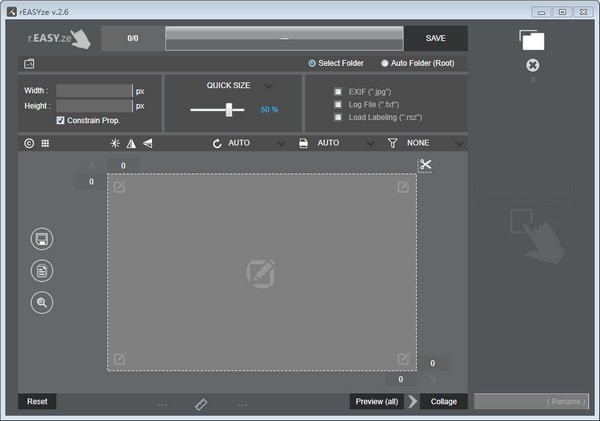
软件特点
1. rEASYze提供简单的图像处理功能
2.帮助您轻松裁剪图像尺寸
3.还可以在图片上设置更明显的作者水印。
4、也可以选择比较容易看见的公司商标。
5.使用rEASYze,更方便您优化照片细节。
6.让您在日常绘图中找到更好的水印软件
特征
1. rEASYze非常容易使用,图像处理功能也不复杂。
2、可设置的参数均由作者提供。
3.有更好的图形处理方法
4.添加图片时也可以直接裁剪图片。
5.还可以设置透明度
6. rEASYze还可以在输入文本时调整字体大小。
指示
步骤1 点击右上角“浏览文件夹”,选择要处理的图片,也可以将整个图片文件夹拖至右侧待处理区域。
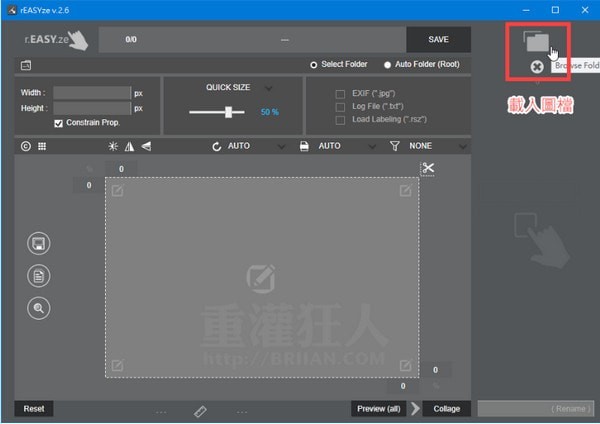
步骤2 我们可以在“宽度”和“高度”框中输入新的图像尺寸,或者直接应用菜单中的常用尺寸,轻松将大量图像更改为您想要的尺寸。
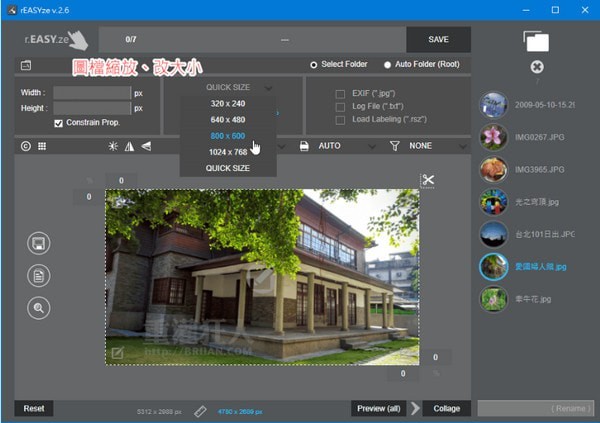
步骤3 单击预览图像右上方的剪刀图标,手动裁剪屏幕上不需要的部分。
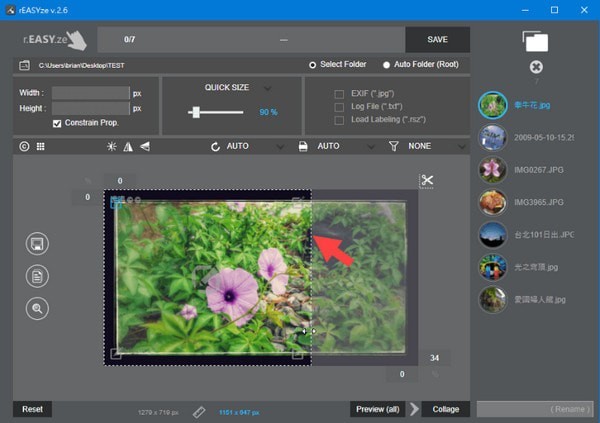
步骤4 此外,您还可以输入自己的文字或符号作为水印,并将其覆盖在图片的各个角落。
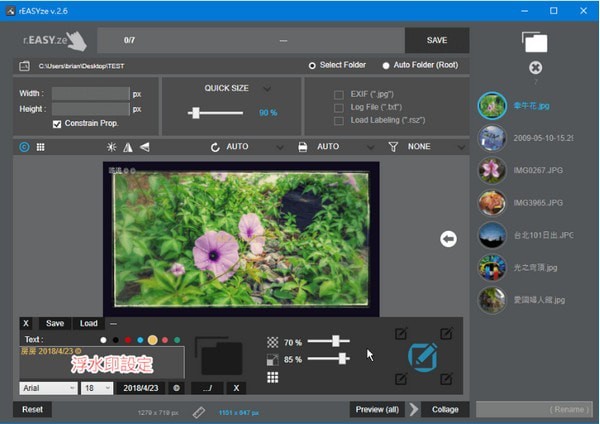
步骤5 图像翻转功能.
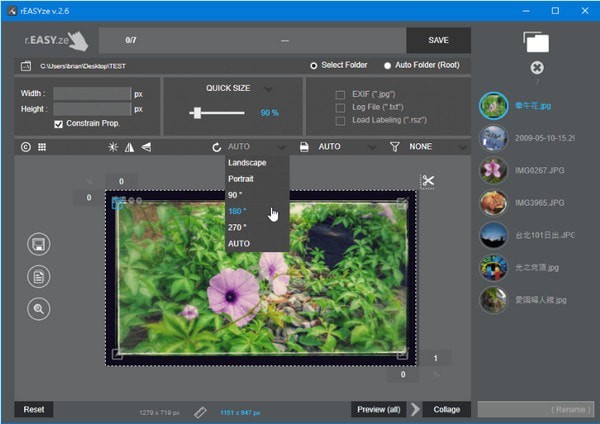
第6步其他简单的视觉效果.
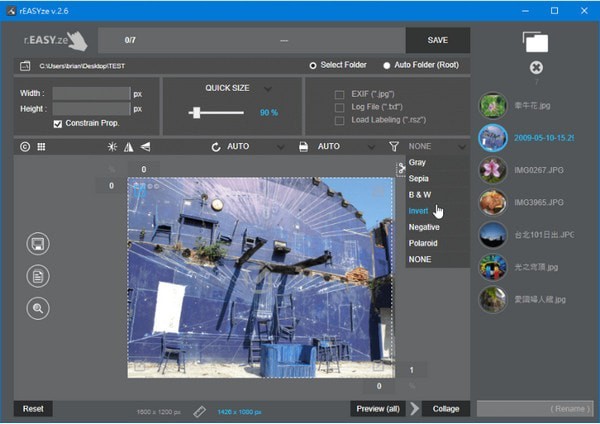
步骤7 在右下角输入新的文件名.可以批量重命名大量图片。所有设置完成后,单击“保存”按钮将它们输出为新图片。